win7怎么查找所有视频 怎样查看自己电脑中所有的视频文件夹
发布时间:2023-12-15 10:55:45 浏览数:
如果你是一位电脑用户,相信你一定会有很多视频文件散落在电脑各个角落,无论是收藏的电影、保存的家庭视频还是下载的音乐MV,随着时间的推移,这些视频文件可能会变得越来越难以管理。如果你想要一次性查找并整理所有视频文件夹,该怎么做呢?今天我们就来讨论一下如何在Windows 7系统中轻松查找所有视频文件夹的方法。
具体步骤:
1点击桌面上“此电脑”图标,进入此电脑界面,找到中间偏右的搜索框。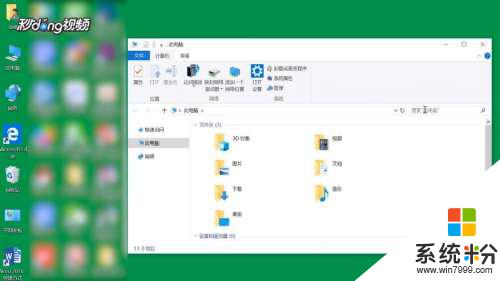 2上面的菜单会自动转换为搜索菜单,找到优化里的“类型”。点击类型后的倒三角图标,找到并点击“视频”。
2上面的菜单会自动转换为搜索菜单,找到优化里的“类型”。点击类型后的倒三角图标,找到并点击“视频”。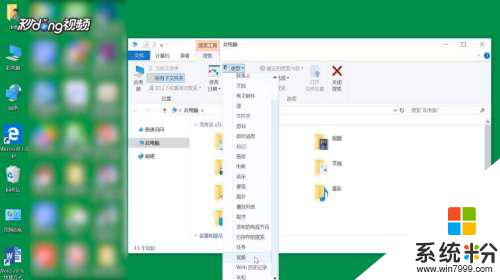 3此时搜索框内就会出现“种类=视频”,系统就会自动搜索此时位置中的所有视频了。
3此时搜索框内就会出现“种类=视频”,系统就会自动搜索此时位置中的所有视频了。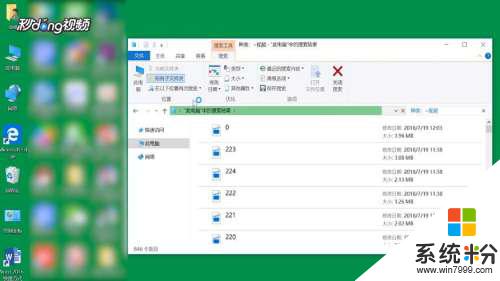 4默认搜索位置是此电脑中所有子文件夹,如果想搜索别的位置中的文件。点击上方“在以下位置再次搜索”后的倒三角图标,选择想要搜索的位置就可以了。
4默认搜索位置是此电脑中所有子文件夹,如果想搜索别的位置中的文件。点击上方“在以下位置再次搜索”后的倒三角图标,选择想要搜索的位置就可以了。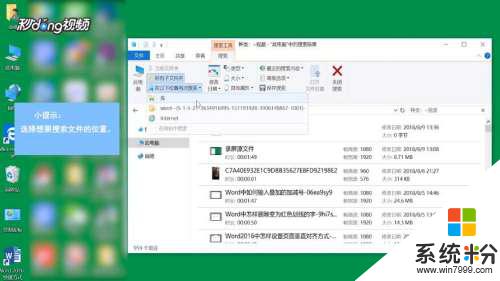
以上就是关于如何查找所有视频的方法,如果您遇到相同情况,可以按照小编的步骤解决问题。